 ✕
✕
By Justin SabrinaAktualizováno 09. dubna 2020
"Jak převést MOV na MP4?" "Proč nelze přehrávat videa .mov na mém počítači se systémem Windows?" To je situace, se kterou se může setkat mnoho uživatelů Macu. MOV (MPEG-4 Part 14) je počítačový formát souborů vyvinutý společností Apple. Videa MOV se obvykle přehrávají plynule ve výchozím přehrávači QuickTime na Macu. Další výhodou QuickTime .mov je, že těží z úprav v aplikacích pro úpravu videa (jako je Final Cut Pro a iMovie) bez nutnosti kopírování dat. Pokud však přenesete a přehrávat soubory MOV na přehrávači se systémem Windows nebo zařízení, zobrazí se chybová zpráva, že soubor je neplatný nebo nepřijatelný. Jinými slovy, video soubory MOV nemůžete otevřít na Macu nebo jiných zařízeních se systémem MacOS.
MP4 je šířeji používaný formát videa a je kompatibilní s téměř všemi přehrávači médií, včetně počítačů, telefonů, tabletů a dalších přehrávačů MP4. Pokud chcete přehrávat filmy MOV HD na jakémkoli zařízení, převod MOV do MP4 je rozhodně tou nejlepší volbou. V této příručce představíme 2 účinné metody převést QuickTime MOV video do MP4.
OBSAH
QuickTime je bezplatná verze, zatímco QuickTime Pro je prémiová verze a vyžaduje poplatek. Pomocí QuickTime Pro můžete snadno převést filmy MOV do MP4. Uživatelé QuickTime Pro navíc mohou získat více, například vytváření a úpravy videí, včetně použití speciálních efektů; vytváření prezentací s hudbou; převod obrázků do různých formátů; ukládání filmů QuickTime stažených z webu; oříznutí a úprava velikosti videa atd. Zde jsou kroky, jak převést MOV na MP4 pomocí QuickTime Pro.
Krok 1. Otevřete QuickTime Pro na Macu a přejděte do rozbalovací nabídky „Soubor“ v horní liště, najděte možnost „Otevřít soubor ...“, kliknutím na ni načtěte soubor .mov, který chcete převést na MP4 .
Krok 2. Po importu souboru byste si měli všimnout, že je nyní aktivována šedá možnost „Exportovat ...“. Chcete-li pokračovat, vyberte jej.
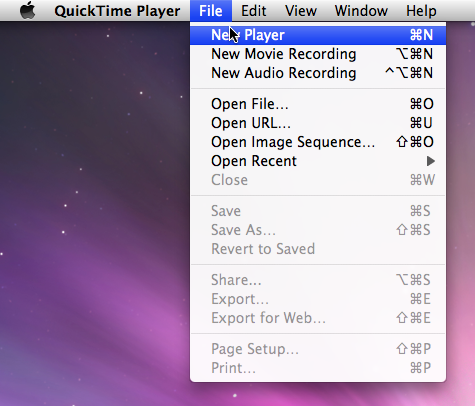
Krok 3. Na panelu "Export", který se otevře, vyberte "Movie to MPEG-4". Jak můžete vidět, QuickTime Pro také podporuje převod souborů MOV do různých formátů.
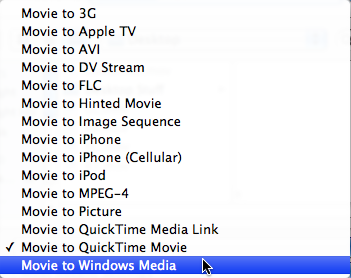
Krok 4. Po výběru formátu exportu klikněte na tlačítko "Uložit". QuickTime Pro okamžitě spustí konverzi MOV do MP4.

Hledáte alternativu k QuickTime Pro pro Mac? Není pochyb o tom, že můžete použít QuickTime Pro pro Mac nebo Windows pro převod souborů MOV do formátu MP4, ale na trhu je mnoho skvělých možností. Zde představujeme vysoce použitelný nástroj pro konverzi videa.
Ve srovnání s QuickTime Pro, UkeySoft Video Converter je flexibilní nástroj pro uživatele k rychlému a snadnému převodu MOV na H.264 MP4, H.265 MP4. Tento převodník podporuje téměř všechny převody mezi videem a zvukem. Kromě toho je nakonfigurovaná funkce pro úpravu videa navržena tak, aby vylepšila vaše video efekty. Video můžete upravit oříznutím, oříznutím, rozdělením, sloučením, přidáním vodoznaků atd. Toto je úžasný nástroj, který můžete použít ke konverzi videí pro přehrávání na různých zařízeních, včetně iOS, Android, Samsung Gear VR, Sony PSP atd. Tento software UkeySoft Video Converter je dokonale kompatibilní s Windows XP / 7/8/10 a Mac OS 10.7-10.15.
Krok 1. Spusťte UkeySoft Video Converter Přidat videa MOV
Stáhněte si zdarma a otevřete UkeySoft Video Converter na vašem počítači Mac nebo Windows. Chcete-li přidat videa MOV, zvolte "Přidat soubor".
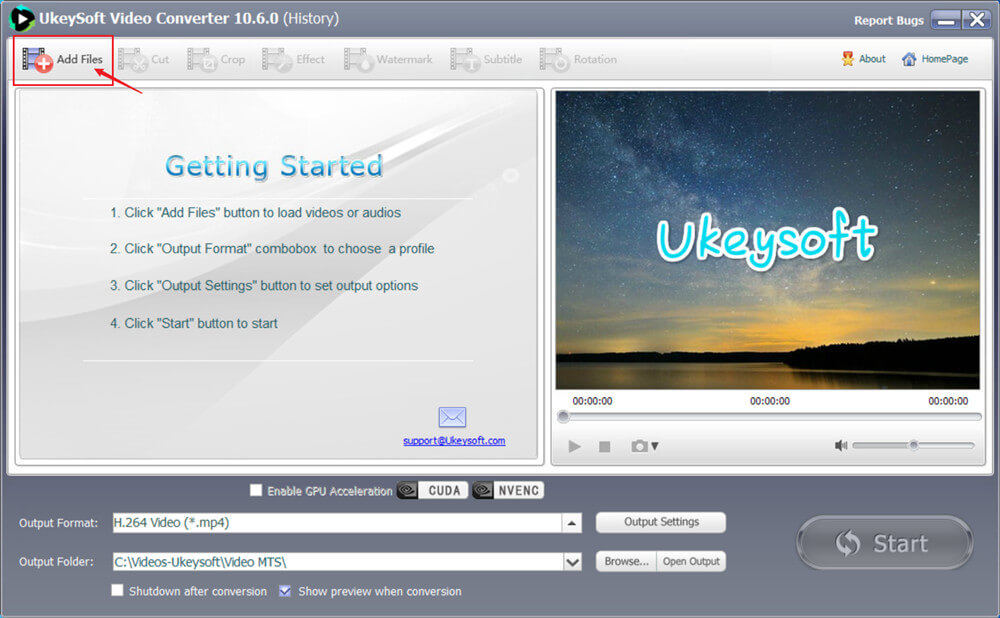
Nebo můžete najít soubory MOV, které chcete převést na MP4, a přímo přetáhnout soubory MOV do převodníku. Pro dávkovou konverzi můžete vybrat více cílů najednou.
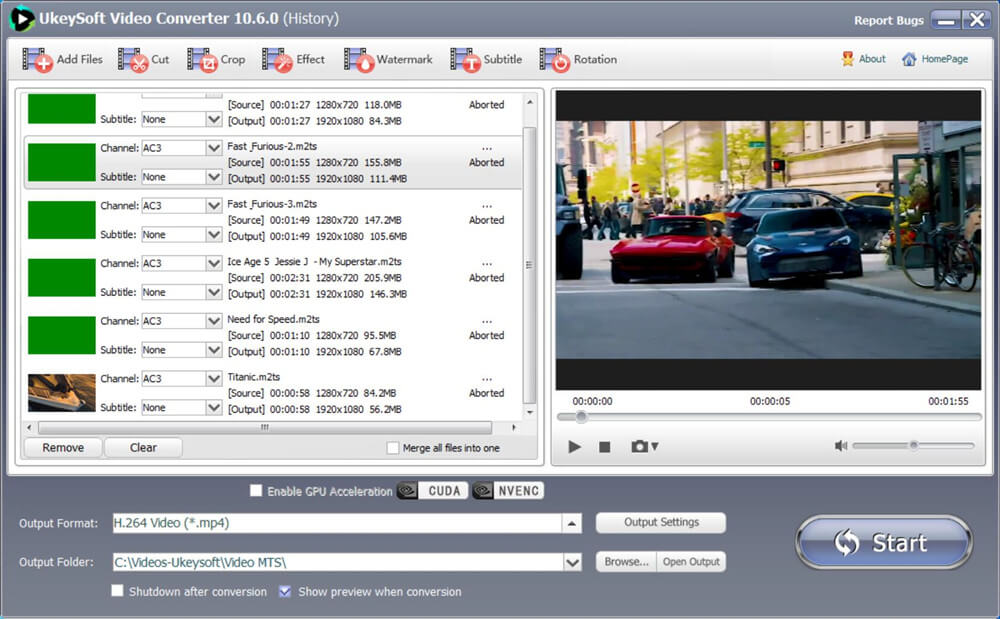
Krok 2. Vyberte MP4 jako výstupní formát
Poté, co se ujistíte, že byly přidány všechny soubory MOV, vyberte " Video H.264 (*.mp4) " z rozbalovací nabídky "Výstupní formát". Můžete nastavit výstupní složku pro ukládání převedených souborů MP4 klepnutím na "Výstupní složka".
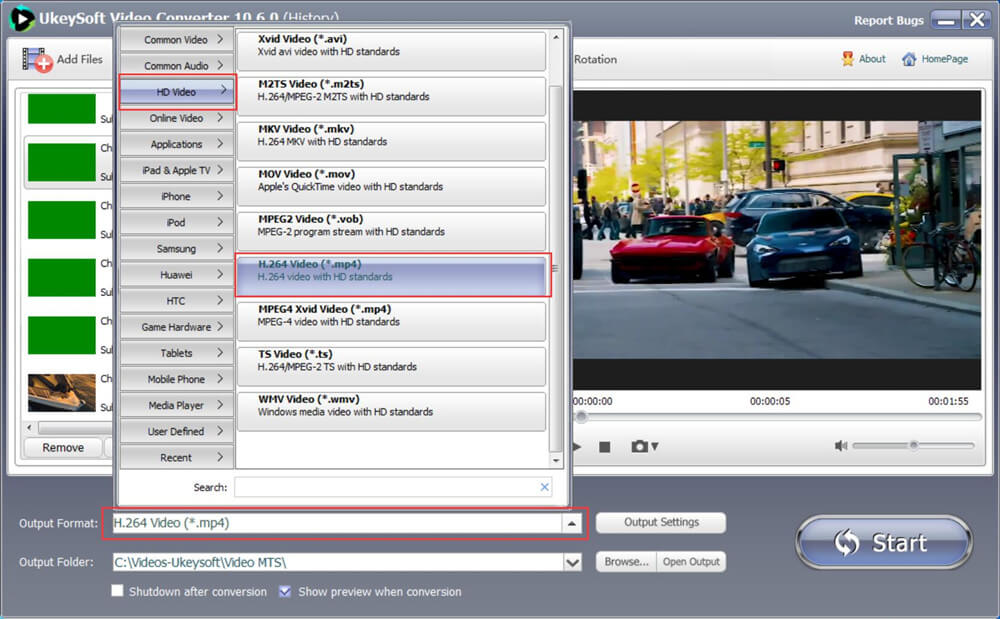
Krok 3. Upravte svá videa (volitelné)
Chcete-li provést změny ve videu před převodem, klikněte v horní části okna na karty „Vyjmout“, „Oříznout“, „Efekt“, „Vodoznak“, „Titulky“, „Otočení“, můžete přidat různé efekty na výstupní video MP4.
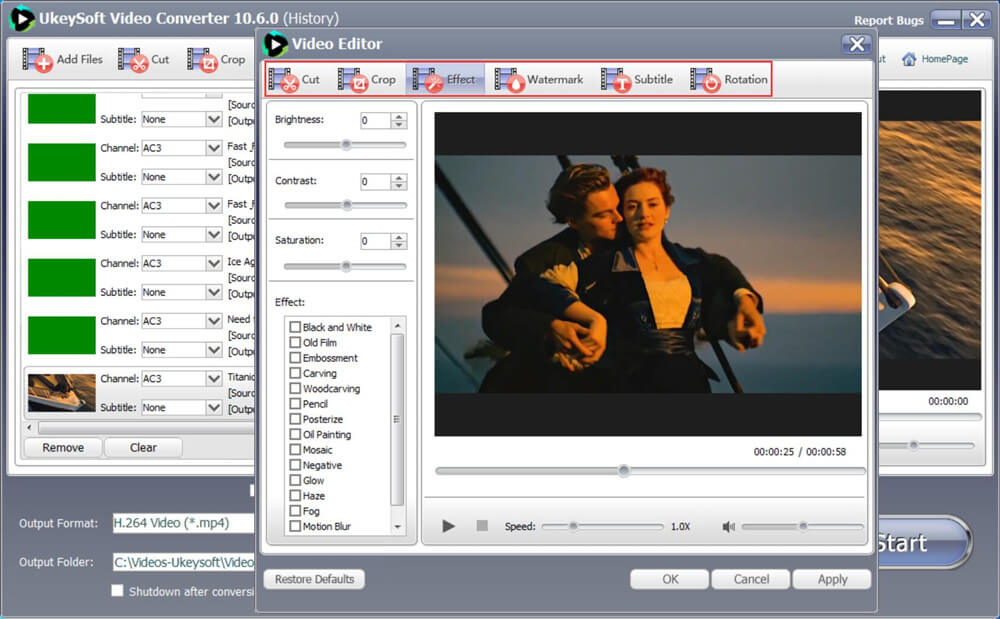
Krok 4. Spusťte převod MOV do MP4
Poté, co se ujistíte, že je výstupní formát vybrán správně, můžete nyní kliknout na tlačítko "Převést" a spustit převod MOV na MP4. Převodník podporuje dávkovou konverzi, takže můžete překódovat více video souborů současně.
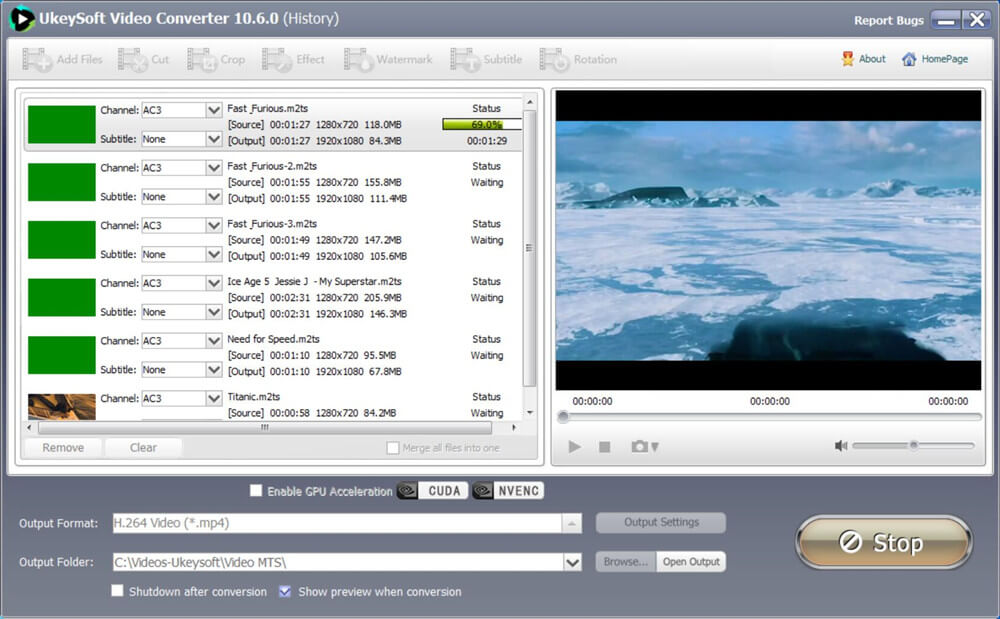
Po dokončení převodu se automaticky otevře složka obsahující výstupní soubor.
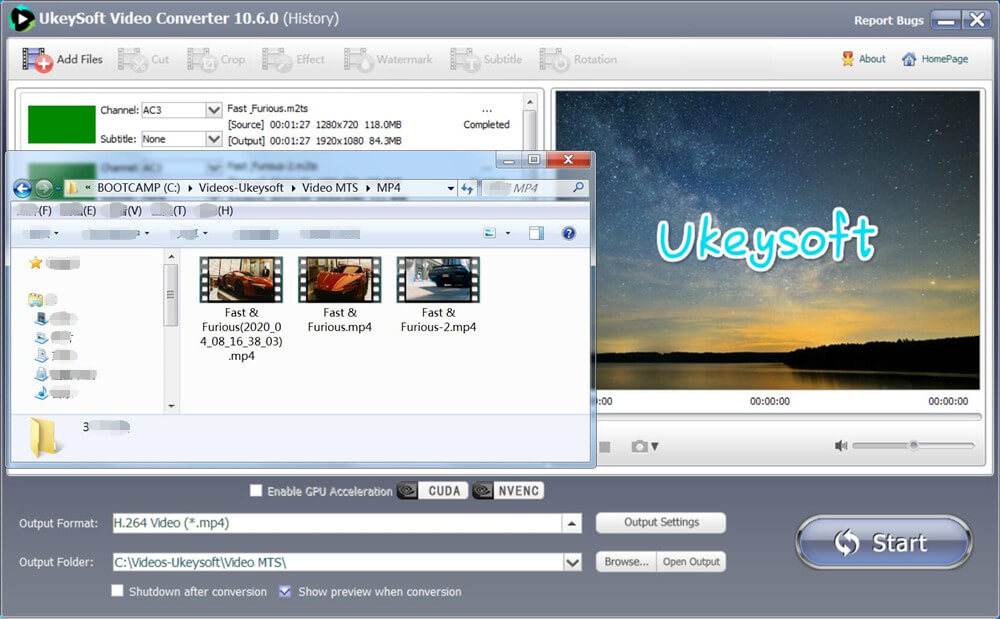
Nyní můžete převést převedené soubory MP4 do zařízení a volně je přehrávat. Téměř všechna zařízení, platformy a přehrávače médií přijímají soubory MP4.
Co podporuje UkeySoft Video Converter?
# Podporované vstupní formáty
Video: soubor MP4 ( *.mp4; *.m4v ), soubor MPEG ( *.mpeg; *.mpg; *.dat ), soubor 3GP ( *.3gp; *3g2 ), soubor ASF ( *.asf ), AVI Soubor ( *.avi; *.divx ), soubor FLV ( *.flv ), soubor M2TS ( *.m2ts ), soubor MOV ( *.mov ), soubor MKV ( *.mkv ), formát Material eXchange (*.mxf ), soubor RMVB ( *.rmvb; *.rm ), soubor TS ( *.ts ), soubor VOB ( *.vob ), soubor WMV ( *.wmv ), formát QQ Media (*.qlv) a SWF, 4K video.
Zvuk: MP3, MP4, M4A, WMA, WAV, AC3 a DTS
# Podporované výstupní formáty
Převeďte libovolné video soubory do téměř všech populárních video formátů, jako jsou H.265, MP4.4K, MKW.4K, MPEG-4, DivX, Xvid, H.264, AVI, MKV, FLV, WMV, DPG, 3GP atd. kompatibilní s iPod / iPhone / iPad (iPad Pro) / PSP / ZUNE / NDS / Xbox 360 / PS3 a dalšími specifickými formáty podporovanými mobilními telefony, Apple TV, PVP a PDA.
Převeďte jakýkoli formát videa na 4K Video a formát kompatibilní s HTML5 (OGG, H264, WEBM). Převeďte zvuk do libovolného zvukového formátu a extrahujte zvuk z videa.
výzva: budete muset přihlásit se než budete moci komentovat.
Zatím žádný účet. Klikněte prosím zde registrovat se.

Převádějte nekompatibilní video/audio soubory, upravujte video a zvyšte kvalitu videa.

Užívejte si bezpečný a svobodný digitální život.
Užitečnost
multimédia
Copyright © 2023 UkeySoft Software Inc. Všechna práva vyhrazena.
Zatím bez komentáře. Řekni něco...